Llevar el control del tráfico en nuestra tienda PrestaShop es esencial para comprobar el rendimiento de campañas, anuncios u ofertas. Este estudio analítico que a muchos nos tiene atrapados se convierte en el factor clave para impulsar perfiles poco explotados de nuestro ecommerce o para subrayar otros que funcionan de maravilla. Ninguna campaña de Marketing para PrestaShop puede ser efectiva sin la medición de resultados.
Ya sea en un blog de cocina, un pequeño canal de Youtube o una tienda digital sobre audífonos, contabilizar las visitas nos ayudará a entender qué demanda el usuario y cómo podemos ofrecerlo de la forma más efectiva.
Google Analytics, la herramienta de análisis cuantitativo y cualitativo de Google, nos ofrece sus servicios de forma gratuita para hacer de nuestro site el adalid de la rentabilidad de audiencia. Informes de seguimiento, tasas de rebote, resultados de las campañas de promoción o las deseadas conversiones son solo algunos de los elementos que podremos monitorizar desde nuestro perfil.
Con semejantes virtudes, desde Línea Gráfica no podíamos pasar por alto el tutorial para integrarlo en PrestaShop, así que si estás interesado en comprender y mejorar el tráfico que se deja caer por tu espacio digital toma buena nota (que diría aquél), en menos de lo que imaginas vas a poder presumir de audiencia.
Crear una cuenta de Google Analytics
Para crear una cuenta de Analytics utilizaremos cualquier correo electrónico de Gmail. Si todavía no tienes el tuyo, tranquilo, es extremadamente sencillo. Una vez lo hagamos utiliza el siguiente enlace (http://www.google.es/intl/es/analytics/), inicia sesión y arranca el registro en la siguiente pantalla.

Conseguir el ID de seguimiento de nuestra cuenta
El segundo paso es darle forma a nuestra campaña de seguimiento. Para ello elegiremos la opción «Sitio Web», siendo éste nuestro PrestaShop y rellenaremos cada hueco con la información que soliciten: nombre de la web, URL, Categoría a la que pertenece la empresa y Zona horaria. ¿Todo listo? Pulsa sin miedo el botón azul.
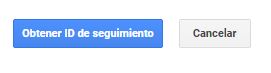
Instalar el Módulo Google Analytics
El siguiente escalón del tutorial es hacerse con el Módulo Google Analytics a través del panel de administración de PrestaShop. En la sección “Módulos” buscamos la última versión de «Google Analytics» (no confundir con «Google Analytics API»), clicamos en «Instalar» y dejamos que la magia de PrestaShop haga su función.
Integrar Analytics en PrestaShop
Con nuestro código de Google Analytics logrado en primer paso nos vamos a la configuración del módulo, hacemos scroll y lo copiamos en el espacio «Google Analytics Tracking ID«. Tras guardar los datos ya tendremos activada la herramienta Analytic en nuestro espacio PrestaShop ¡Enhorabuena!

¿Dudas que resolver?
Aprovecha la caja de comentarios para detallar tu experiencia con la instalación de Google Analytics. En Línea Gráfica somos expertos en marketing digital y Partner Platinum PrestaShop, por lo que si tras lo dicho necesitas orientación no tienes más que ponerte en contacto con nosotros.





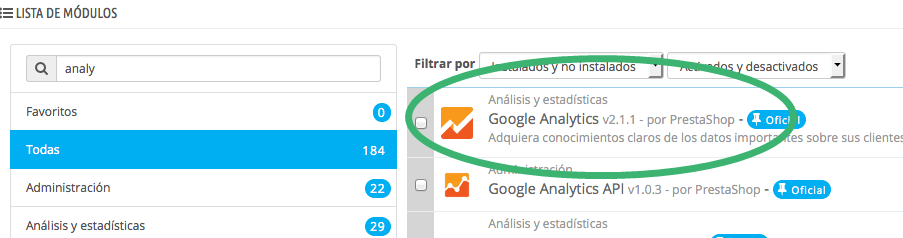

 (9 valoraciones, media: 4,44 de 5)
(9 valoraciones, media: 4,44 de 5)